Se alla fine sei deluso dalla violazione dei dati sulla privacy di Facebook e desideri eliminare definitivamente il tuo account Facebook su iPhone, o sei provato con i social media e desideri disattivare il tuo account Facebook per un po', non è difficile riuscirci. Qui condivideremo con te come eliminare rapidamente l'account Facebook su iPhone temporaneamente o permanentemente. Si consiglia inoltre di cancellare i frammenti di dati di Facebook dopo aver eliminato l'account e aver disinstallato l'app.
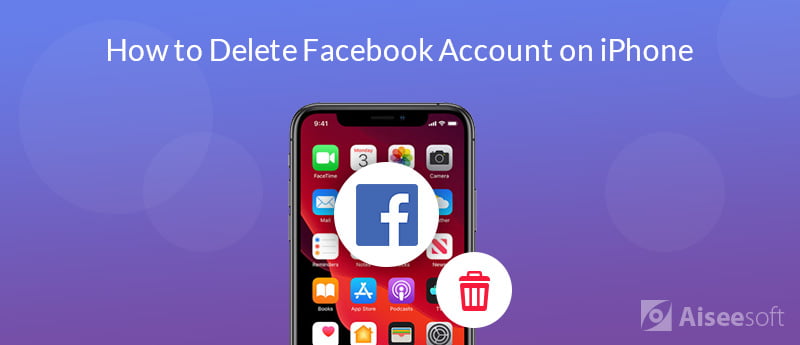
Se vuoi sbarazzarti temporaneamente di Facebook, puoi facilmente disattivare il tuo account Facebook su iPhone con i passaggi seguenti. Ogni volta che vuoi tornare, attiva il tuo account semplicemente accedendo nuovamente a Facebook.
Potresti essere interessato a come cerca persone su Facebook.
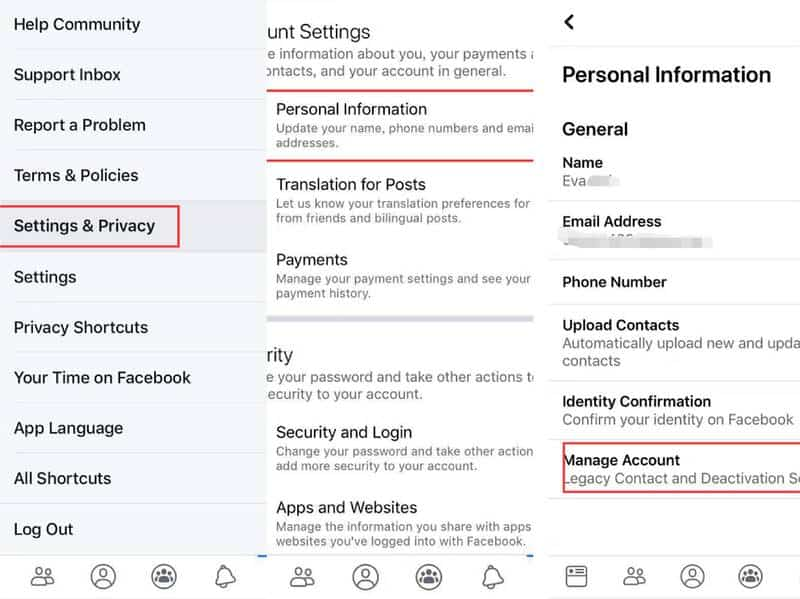
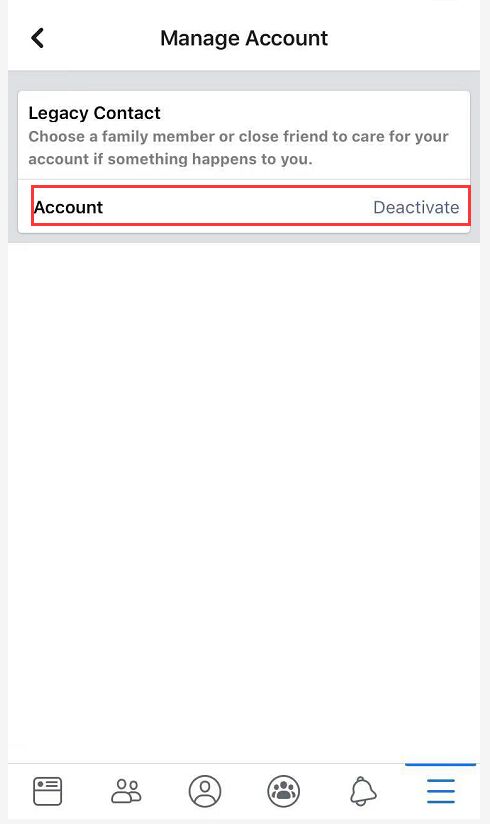
Se desideri continuare a utilizzare Facebook Messenger, ti preghiamo di mantenere il tuo Messenger attivo o connesso quando disattivi il tuo account Facebook su iPhone.
Se hai deciso di eliminare definitivamente l'account Facebook sul tuo iPhone, puoi facilmente eliminarlo con un metodo semplice. Ma tieni presente che questa azione è irreversibile una volta che il tuo account Facebook è stato eliminato definitivamente. Non hai modo di accedere al tuo account e a tutti i dati che hai caricato su Facebook in precedenza.
Dal momento che perderai l'accesso a tutti i dati di Facebook che hai aggiunto dopo aver eliminato l'account Facebook in modo permanente, ti consigliamo di eseguire il backup in anticipo di importanti messaggi, foto, video di Facebook e altro ancora. Puoi usare FoneLab iOS Backup e ripristino dei dati per fare il lavoro. È la scelta migliore per aiutarti a eseguire il backup e il ripristino selettivo dei dati di iPhone/iPad/iPod (iOS 17 supportato).
Sicuro al 100%. Nessuna pubblicità.
Sicuro al 100%. Nessuna pubblicità.
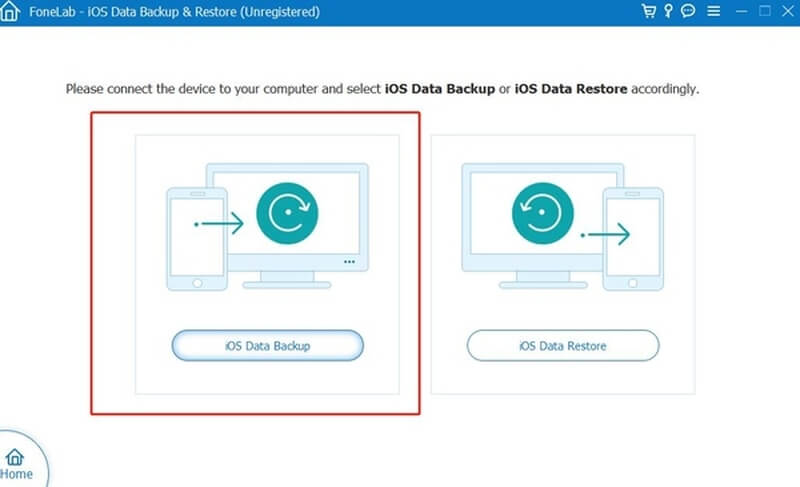
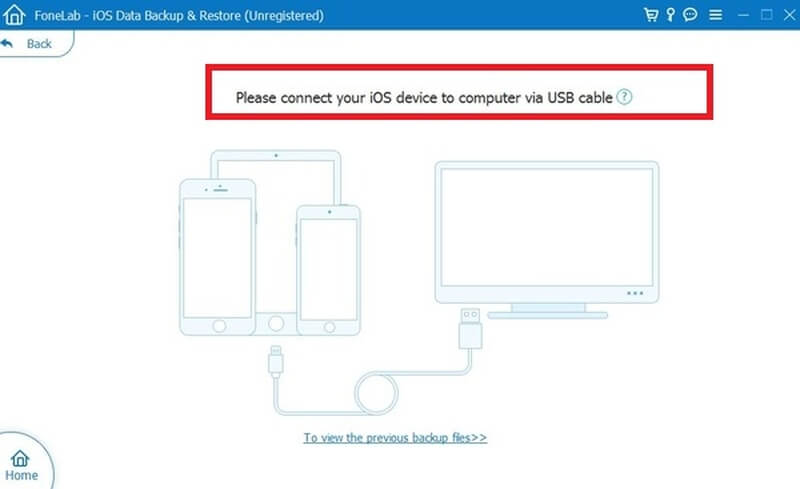

Dopo aver eseguito il backup di importanti dati di Facebook, puoi seguire i passaggi seguenti per eliminare definitivamente l'account Facebook sul tuo iPhone.
Tieni presente che puoi comunque annullare la cancellazione entro 30 giorni se hai cambiato idea. Dopo 30 giorni, il tuo account Facebook e tutte le informazioni verranno eliminate in modo permanente.
Facebook impiega fino a 90 giorni dall'inizio del processo di eliminazione per eliminare tutte le cose che hai pubblicato. Quando tutte le informazioni vengono eliminate, le altre persone che utilizzano Facebook non avranno più accesso alle tue informazioni di Facebook. Ma Facebook manterrà tutte le tue informazioni in un archivio di backup in caso di disastro, errore del software o altro evento di perdita di dati, o per cose come problemi legali, violazioni dei termini o sforzi di prevenzione dei danni.
Potrebbe essere necessario: Come eliminare Twitter or WhatsApp Account e dati su iPhone
Dopo aver eliminato definitivamente l'account Facebook e aver disinstallato questa app sul tuo iPhone, ci saranno ancora frammenti di dati di Facebook che rimarranno nel tuo iPhone, che contiene le tue informazioni private. Inoltre, quei frammenti di dati invisibili continueranno a consumare il tuo spazio di archiviazione. Ora, ci sono strumenti professionali per il recupero dei dati sul mercato che sono in grado di farlo recuperare i messaggi di Facebook cancellati. Quindi faresti meglio a cancellare completamente i frammenti di dati di Facebook se vuoi proteggere la tua privacy e liberare spazio di archiviazione sul tuo iPhone. Aiseesoft FoneEraser è uno strumento di cancellazione dei dati iOS che può aiutarti a cancellare questo tipo di frammenti di dati in modo rapido e sicuro. Questa potente utility è in grado di cancellare il contenuto e le impostazioni dell'iPhone in modo permanente e completo, sono previsti tre livelli di cancellazione per cancellare completamente i tuoi dati privati al fine di proteggere la tua privacy.
Dopo aver disinstallato l'app di Facebook dal tuo iPhone, procedi nel seguente modo per cancellare i frammenti di dati di Facebook il prima possibile.
Sicuro al 100%. Nessuna pubblicità.



Attendi qualche istante e tutti i frammenti di dati di Facebook verranno eliminati dal tuo iPhone in modo permanente.
In questo articolo abbiamo condiviso come disattivare temporaneamente l'account Facebook o eliminare definitivamente l'account Facebook su iPhone. Conoscerai anche la differenza tra l'eliminazione temporanea e permanente di un account Facebook. Inoltre, è necessario eseguire un backup dei dati importanti di Facebook prima di eliminare definitivamente l'account e cancellare frammenti di dati di Facebook dopo aver eliminato definitivamente l'account su iPhone.
Codice errore Mac
1. Cerca persone su Facebook 2. Foto / video di copertina di Facebook Maker 3. Recupera i messaggi di Facebook cancellati su iPhone 4. Ripristina i contatti eliminati 5. Recupera i video di Facebook cancellati 6. Recupera le foto cancellate da Facebook 7. Usa le nuove note di Facebook 8. Miglior registratore di chiamate di Facebook Messenger 9. Registra la chat video di Facebook
Il miglior software di recupero dati iPhone di sempre, che consente agli utenti di recuperare in sicurezza i dati persi di iPhone / iPad / iPod da dispositivi iOS, backup iTunes / iCloud.
Sicuro al 100%. Nessuna pubblicità.
Sicuro al 100%. Nessuna pubblicità.